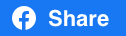Multisim voor de zakelijke markt
GESCHREVEN DOOR: Nick Gudden OP 24-07-2024
Multisim is een vernieuwende dienst die het mogelijk maakt om je telefoonabonnement uit te breiden naar je smartwatch. Dit biedt aanzienlijke voordelen voor zakelijke klanten die hun communicatie en productiviteit willen optimaliseren. Hier is een overzicht van hoe Multisim werkt en waarom het een waardevolle toevoeging kan zijn aan jouw zakelijke mobiele strategie.
Hoe werkt een Multisim?
Met een Multisim kun je je telefoonabonnement ook op je smartwatch gebruiken. Je kunt dan bellen, muziek luisteren en contactloos betalen via je Samsung Galaxy Watch of Apple Watch. Een Multisim gebruikt hetzelfde telefoonnummer en abonnement als je telefoon. Je smartphone kun je thuis laten. Op een Multisim gaan je telefoon en smartwatch tegelijkertijd over als je wordt gebeld. Het maakt vervolgens niet uit op welk apparaat je opneemt.
Je smartphone aan je smartwatch koppelen
Heb je een geschikte Samsung Galaxy Watch (Galaxy Watch 6 Classic, Galaxy Watch 7 of Galaxy Watch Ultra) of Apple Watch (Watch Series 9 GPS Cell, Watch Ultra 2 GPS Cell of Watch SE GPS Cell) en een mobiel abonnement bij KPN? Dan kun je de Multisim toevoegen aan je huidige abonnement. Dat doe je bij zowel de Samsung Galaxy Watch als de Apple Watch via de app van je smartwatch. Log in met de gegevens van je provider en zet de optie voor Multisim aan.
Multisim in het buitenland gebruiken
Apple Watch
- Je abonnement wordt automatisch gekoppeld aan je Apple Watch. Dit kan je checken door de ‘Watch-app’ op je telefoon te openen en naar ‘Mobiel netwerk’ te gaan.
- Ga naar ‘Instellingen’ en dan naar ‘Mobiel Netwerk’
- Controleer of ‘Mobiele data’ en ‘Dataroaming’ aan staan. Je Multisim Zakelijk wordt nu ingesteld op je Apple Watch Cellular. Dit kan even duren.
- Je kan je KPN EEN MKB Multisim nu gebruiken op je Apple Watch.
Samsung Galaxy Watch:
- Open de Wear-app op je Samsung Watch en ga naar ‘Instellingen horloge’ en dan naar ‘Mobiele abonnementen’. Druk op ‘Volgende’ om een mobiel abonnement in te stellen.
- Druk op ‘Volgende’ om een mobiel abonnement in te stellen.
- De app controleert of je Multisim actief is op je abonnement. Dit kan even duren. Je krijgt de melding ‘Je KPN abonnement instellen op je horloge’. Tik op ‘Abonnement gebruiken’.
- Nadat je abonnement is gekoppeld met je Watch, klik op ‘Gereed’. Je Multisim Zakelijk wordt nu ingesteld op je Samsung Galaxy Watch. Dit kan even duren.
- Je kan je KPN EEN MKB Multisim nu gebruiken op je Samsung Galaxy Watch.
Hoe verwijder ik KPN Multisim van de Apple Watch?
Je hebt een nieuwe Apple Watch gekocht en daar wil je graag KPN Multisim op activeren. Maar dit lukt niet, omdat dit nog actief is op jouw oude Apple Watch. De oplossing is om de KPN Multisim van de oude Apple Watch te verwijderen. Dit kan je doen via jouw iPhone; jouw oude Apple Watch is niet nodig. Hieronder de instructies:
- Open de Watch-app op je iPhone.
- Tik op het tabblad ‘Mijn Watch’ en vervolgens op ‘Mobiel netwerk’.
- Kies het informatie-symbool naast het abonnement dat je wilt verwijderen.
- Kies ‘Beheer KPN NL-account’.
- Log in met je KPN ID.
- Kies het E-sim-abonnement dat je wilt deactiveren.
- Tik op ‘Uitzetten’ en bevestig dit door nogmaals op ‘Uitzetten’ te tikken.
- Kies ‘Sluiten’. Multisim op jouw oude Apple Watch wordt nu uitgezet.
- Kies het informatie-symbool naast het abonnement dat je wilt verwijderen.
- Kies ‘Verwijder KPN NL-abonnement’. Bevestig jouw keuze door nogmaals op ‘Verwijder KPN NL-abonnement’ te klikken.
- Jouw Multisim profiel is nu verwijderd.
Vervolgens kun je de KPN Multisim opnieuw toevoegen volgens de instructies hierboven.
Hoe verwijder ik KPN Multisim van de Samsung Galaxy Watch?
Je hebt een nieuwe Samsung Galaxy Watch gekocht en daar wil je graag KPN Multisim op activeren. Maar dit lukt niet, omdat dit nog actief is op jouw oude Samsung Galaxy Watch. De oplossing is om de KPN Multisim van de oude Samsung Galaxy Watch te verwijderen. Dit kan je doen via jouw smartphone; jouw oude Samsung Galaxy Watch is niet nodig. Hieronder de instructies:
- Open de Galaxy Wearable app op je smartphone.
- Kies ‘Instellingen horloge’.
- Ga naar ‘Mobiele abonnementen’.
- Kies ‘Abonnementen beheren’.
- Vul jouw KPN inloggegevens in en druk op ‘Inloggen’. Accepteer eventuele cookies.
- Kies het E-sim-abonnement dat je wilt deactiveren.
- Tik op ‘Uitzetten’ en bevestig dit door nogmaals op ‘Uitzetten’ te tikken. Je Multisim wordt nu gedeactiveerd.
- Schakel jouw Multisim abonnement uit. Bevestig jouw keuze door op ‘Ok’ te klikken.
- Kies ‘Abonnement verwijderen.’.
- Vink ‘Ik neem contact op met KPN om mijn abonnement op te zeggen als ik het niet meer nodig heb.’ aan.
- Druk op ‘Verwijderen’. Het Multisimprofiel wordt nu verwijderd.
Vervolgens kun je de KPN Multisim opnieuw toevoegen volgens de instructies hierboven.
Mocht je niet uit de koppeling van de Multisim komen, dan helpen we je hier natuurlijk graag bij!
Contact
Heb je nog vragen neem gerust contact met ons op! Of ben je geïnteresseerd geraakt kom langs in onze winkel!
Bron afbeelding: KPN
Delen op social media